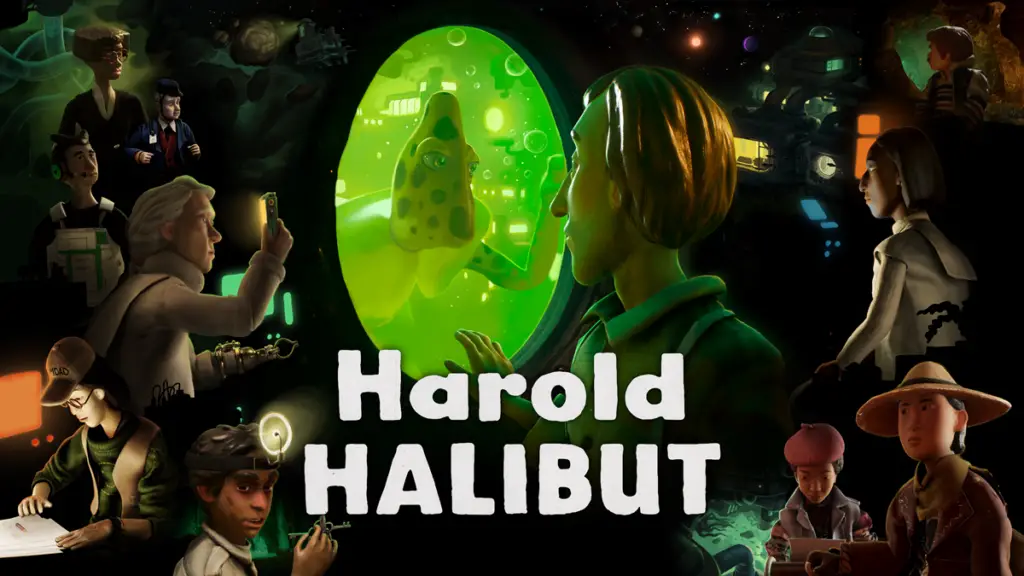Während der Microsoft Build 2023 stellten Satya Nadella und sein Team Copilot für Windows vor. Copilot ist ein neuer virtueller Assistent, der von ChatGPT unterstützt wird und über die Taskleiste von Windows 11 zugänglich ist. Es ist der dritte Microsoft-Chatbot nach Cortana und Clippy. Ja, einige von euch sind vielleicht zu jung, um sich an Clippy zu erinnern. Da Copilot nun für Windows verfügbar ist, stellen wir uns die Frage: Kann Copilot das tun, was die anderen nicht können? Windows-Benutzer bleiben als Chatbot bestehen. Wird das dritte Mal der Charme der virtuellen Assistenten von Microsoft sein?
Mal schauen.
Ist Copilot dasselbe wie Bing Chat auf Microsoft Edge?
Nun, Benutzer des Microsoft Edge-Browsers sind mit Bing Chat vertraut, auf den Sie zugreifen können, indem Sie auf das Symbol (b) in der rechten Ecke der oberen Menüleiste klicken. Zum Verständnis des Laien: Der Co-Pilot basiert nur auf dieser Bing-Chat-Funktion von Edge und ist jetzt in Windows integriert. Sie können in der Windows-Taskleiste auf das Copilot-Symbol mit einem sechseckigen Logo drücken. Auf der rechten Seite wird eine Seitenleiste geöffnet, auf die Sie in allen Apps und Bildschirmen zugreifen können, mit denen Sie interagieren.
Wenn Sie sich erinnern, hatte Cortana auch eine eigene Schaltfläche in der Windows 10-Taskleiste, und Copilot scheint daher ein erweitertes Cortana für Windows 11 zu sein. Und wenn Sie uns fragen, was ist mit Clippy? Nun, Copilot scheint Clippy auf Droiden zu sein. Oder wir wagen es zu sagen: Clippy entclippt!
Während alle drei virtuellen Assistenten in wichtige Microsoft-Produkte integriert waren und Informationen bereitstellen, Fragen beantworten und Aufgaben ausführen konnten, ist Copilot zugänglicher und leistungsfähiger als die beiden anderen.
Copilot unter Windows verwenden
1. Mit Copilot können Sie Fragen stellen und Ihre Zweifel ausräumen.
2. Sie können es auffordern, kopierten Text (sogar Blöcke), Dateien (legen Sie es einfach ab und bitten Sie es, die Zusammenfassung zusammenzufassen) und Inhalte für die App/das Fenster, in dem Sie sich gerade befinden, zusammenzufassen.
3. Da es in Windows integriert ist, können Sie Copilot bitten, die Einstellungen zu ändern. Bitten Sie Copilot beispielsweise, die Fokuseinstellungen anzupassen oder den Dunkelmodus zu aktivieren, und das geschieht in Sekundenschnelle.
Herr Panos Panay, Leiter für Windows und Geräte bei Microsoft, sagt: „Es macht jeden Benutzer zu einem Power-User.“ Wir hoffen.